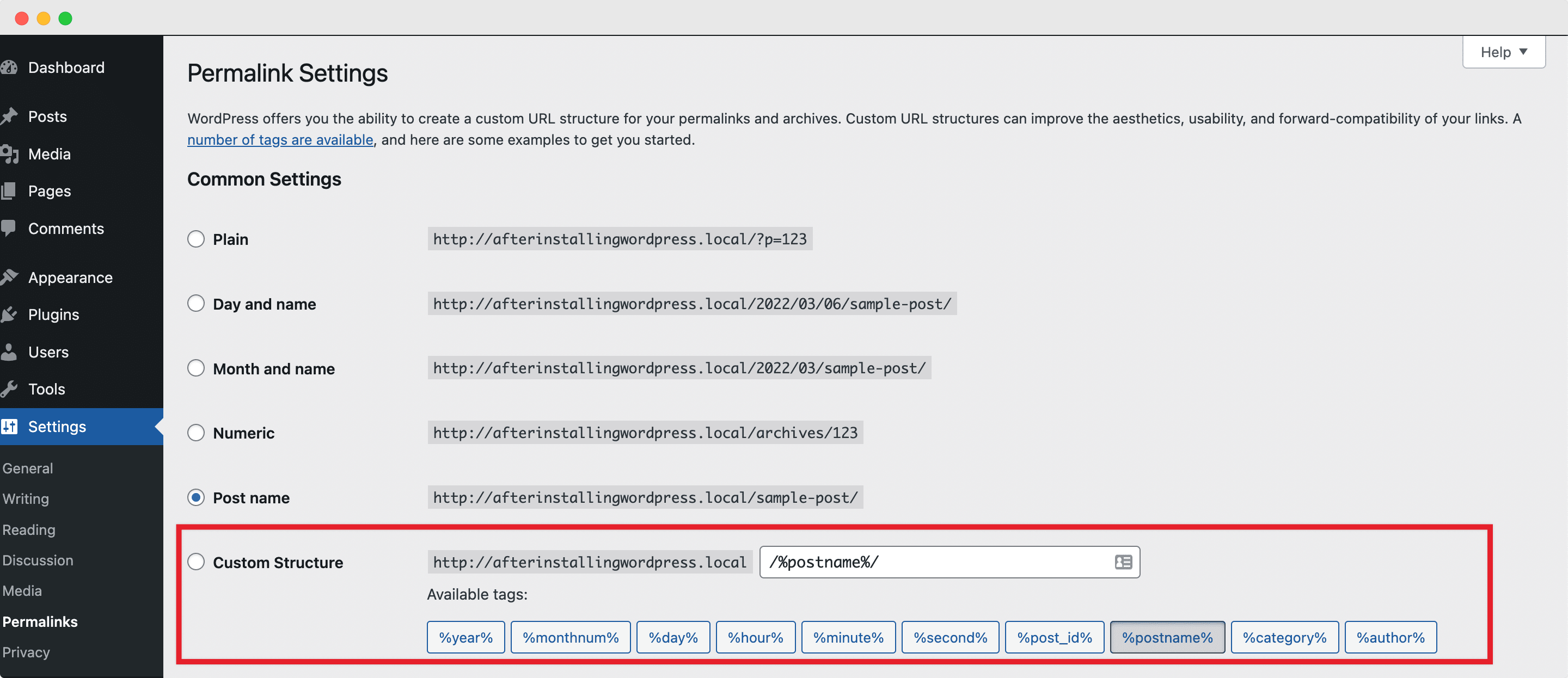WordPress 설치 후 해야 할 가장 중요한 10가지
게시 됨: 2022-04-10워드프레스 설치를 마치셨나요? 축하합니다 ! 목표 산업을 지배하기 위해 새로운 웹사이트를 시작하는 데 한 걸음 더 다가섰습니다. 그러나 WordPress를 설치한 후 사이트를 시작하고 전 세계의 방문자에게 알려지기 전에 수행해야 하는 몇 가지 다른 필수 단계가 있습니다.
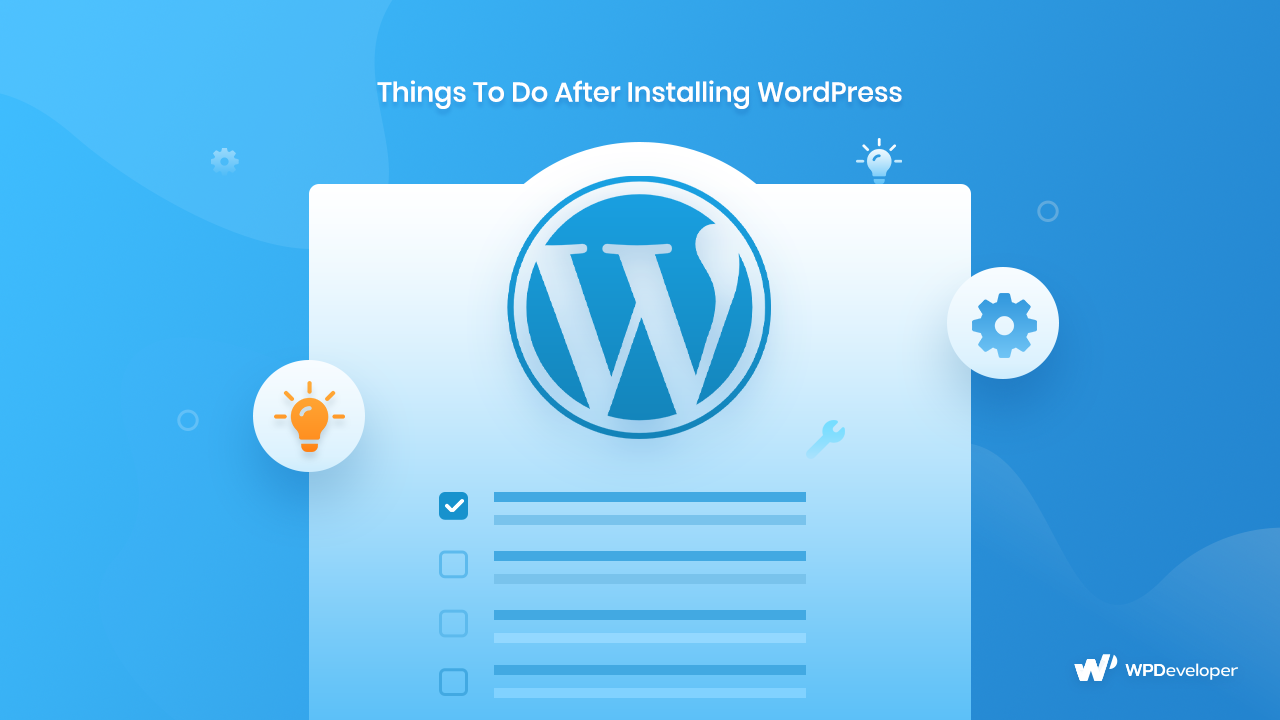
웹사이트를 구성, 사용자 지정 및 구성하여 즉시 전환율을 높일 수 있는 여러 가지 방법이 있습니다. 그러나 사이트에 콘텐츠 게시 또는 제품 표시를 시작하기 전에 사이트 백엔드에서 올바르게 설정하기 위해 수행해야 할 몇 가지 작업이 있습니다. 그리고 WordPress를 처음 사용하는 경우 일반적으로 어떤 단계가 가장 중요하고 어떤 단계를 먼저 처리해야 하는지 파악하는 것이 상당히 겁이 납니다.
그래서 세계적으로 유명한 이 콘텐츠 관리 시스템을 처음 사용 하고 WordPress를 설치한 후 기본 요구 사항 을 충족하는 것으로 시작하려는 사람들을 위해 이 자세한 지침 및 목록을 제공합니다 .
WordPress 설치 후 수행해야 할 10가지 가장 중요한 단계
첫 번째 단계(예: WordPress 설치)를 완료한 직후에 비즈니스 브랜드에 따라 구성하거나 업계에서 자신을 확립하고자 하는 방식에 따라 구성할 수 있는 완전히 비어 있는 슬레이트를 보게 될 것입니다. 그리고 전체 프로세스를 조금 더 쉽게 하기 위해 사이트를 시작하고 실행하기 위해 즉시 수행해야 하는 가장 중요한 10가지 간단한 체크리스트가 있습니다.
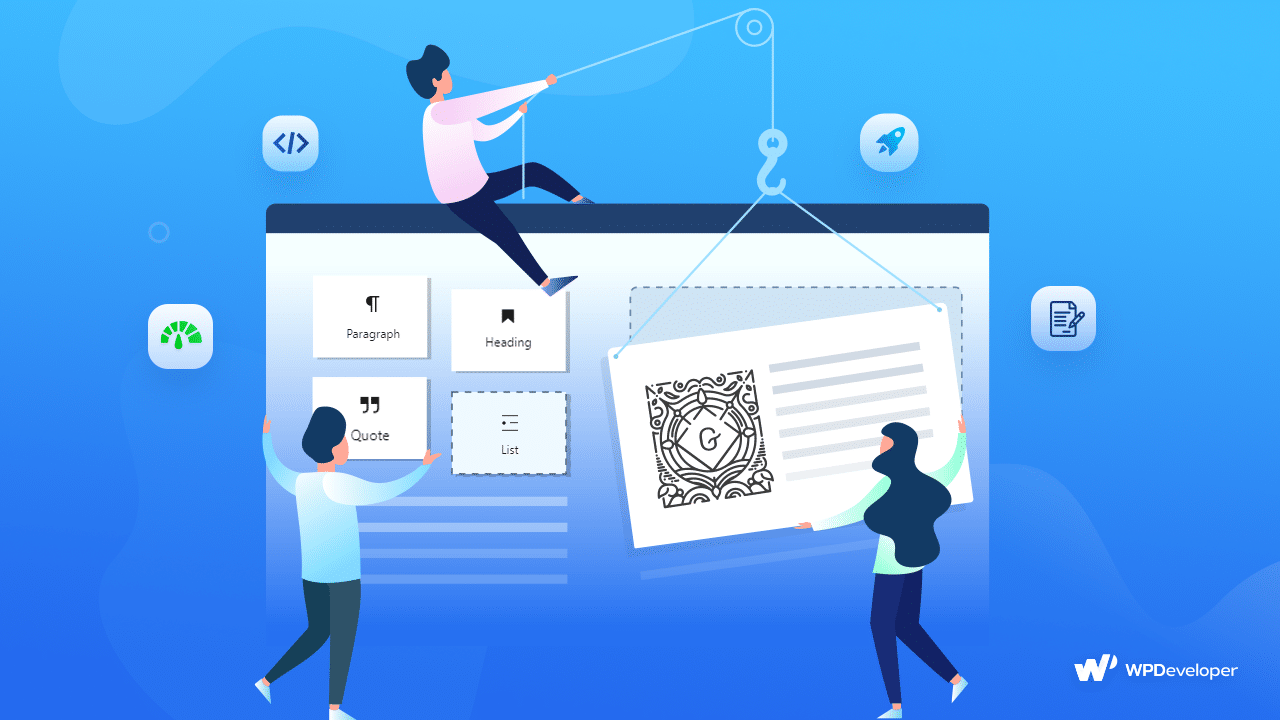
⭐ 웹사이트 제목, 태그라인 및 시간대 업데이트
새로운 WordPress 웹사이트를 설정할 때 가장 기본적인 것부터 시작해야 합니다. 즉시 해야 할 가장 중요한 일은 웹사이트 제목과 태그라인을 업데이트하는 것 입니다. 이것은 방문자와 검색 엔진이 먼저 알아차리고 새 웹사이트의 기반이 되는 웹사이트의 측면입니다.
이제 제목 은 웹사이트의 이름 역할을 하며 브라우저의 제목 표시줄과 웹사이트 헤더에서 찾을 수 있습니다. 반면에 태그라인 은 일반적으로 제목 옆의 브라우저 제목 표시줄에 표시되는 선택적 짧은 요약 또는 브랜드 모토입니다.
그러나 사용하는 WordPress 테마에 따라 웹 사이트의 다른 곳에도 나타날 수 있지만 나중에 가이드에서 테마에 대해 자세히 설명합니다.
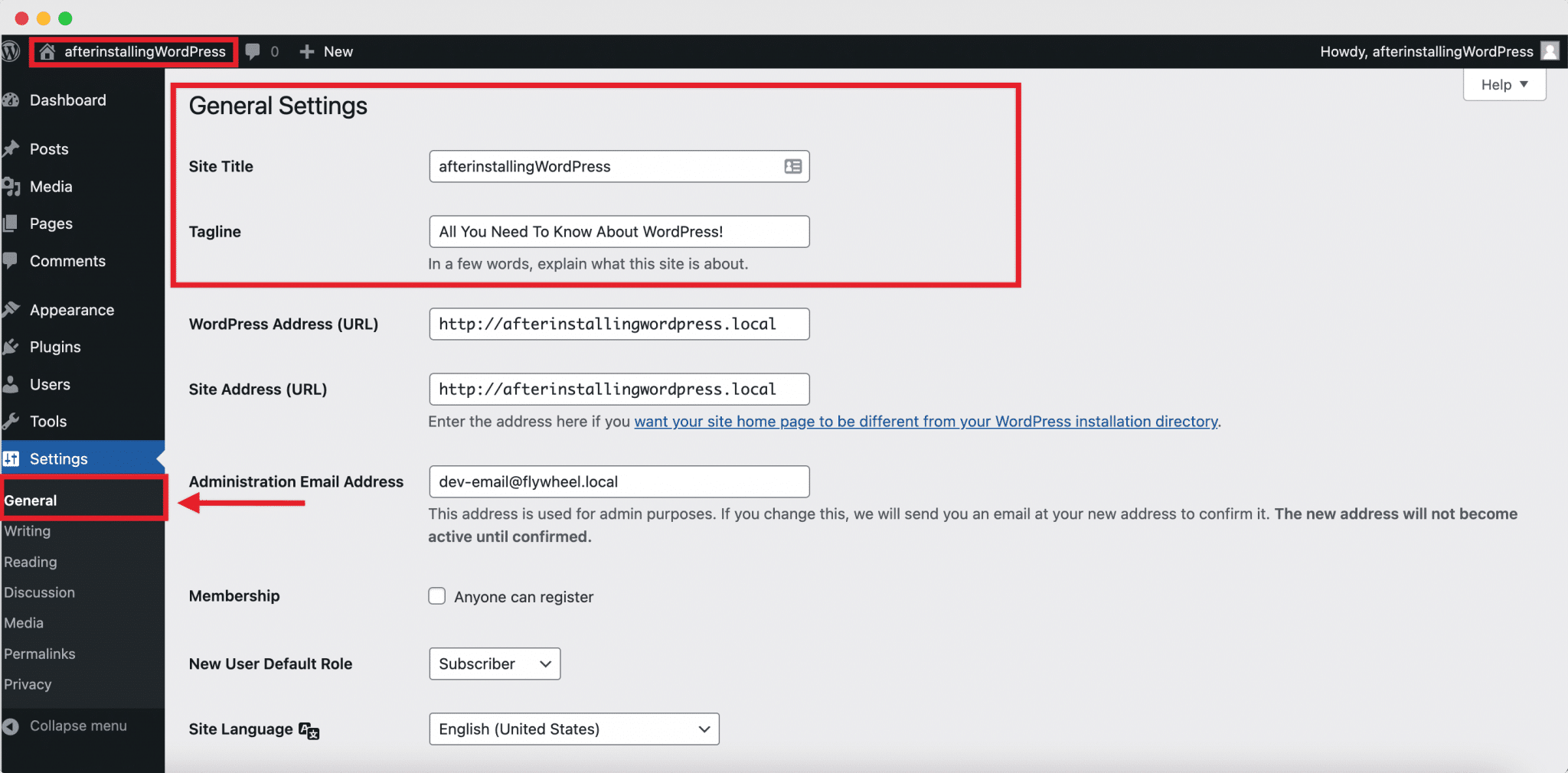
WordPress 웹 사이트에 사용자 정의 제목과 태그라인을 지정하는 것은 매우 쉽습니다. 대시보드에서 바로 설정 → 일반 탭 으로 이동하여 몇 번의 클릭만으로 원하는 제목과 브랜드 모토를 입력하기만 하면 됩니다.
그것들이 방해가 되지 않는다면 웹사이트의 시간대 를 수정할 차례 입니다. 불필요한 단계처럼 보일 수 있지만 장기적으로 사이트가 콘텐츠 예약 및 자동화를 위해 준비되도록 하려면 유지 관리하는 것이 중요합니다. 따라서 일반 탭에 있는 동안 자신 또는 대상 고객의 지리적 위치에 따라 날짜와 시간을 조정하십시오 .
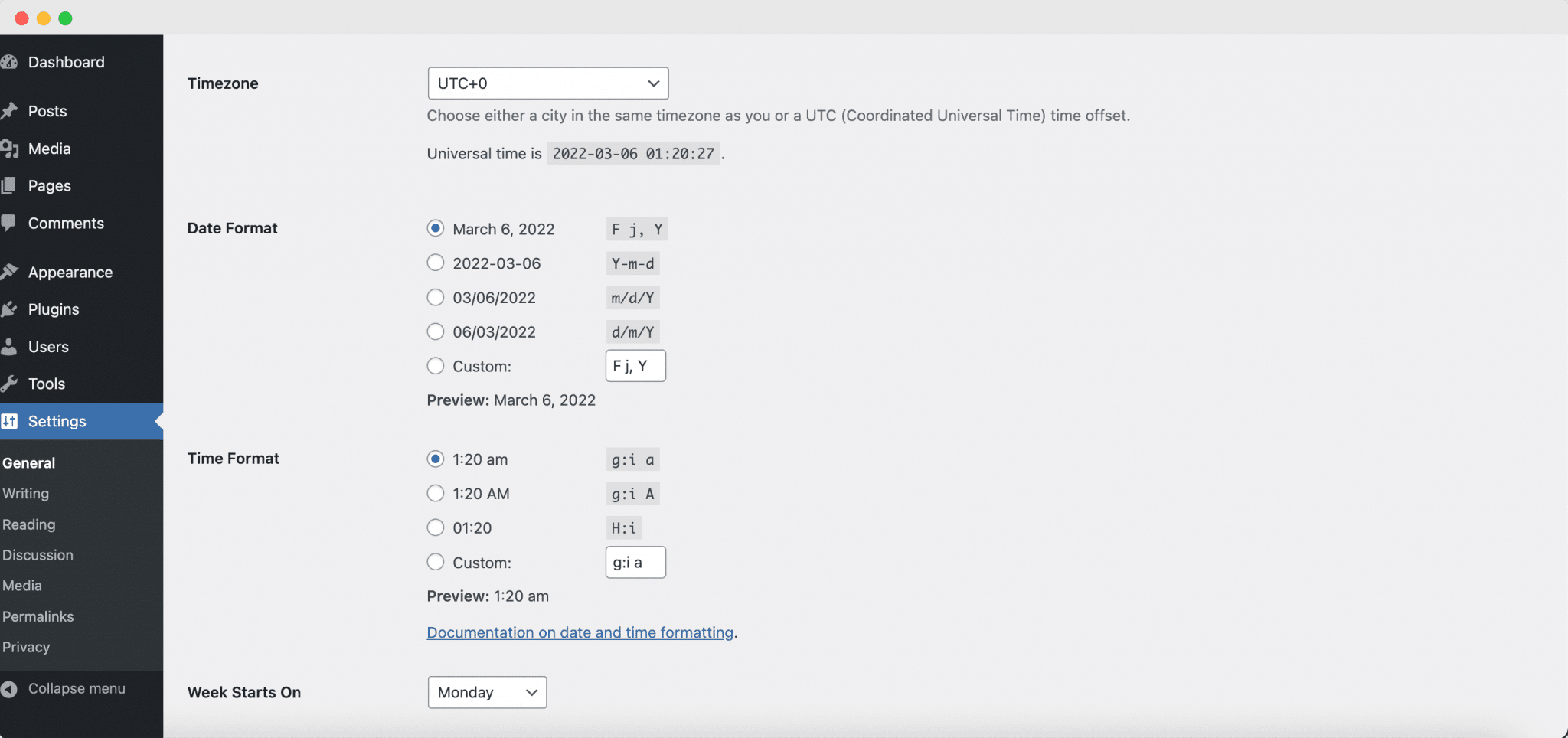
👨💻 프로필, 비밀번호 및 아바타 설정
이제 WordPress 설치 후 초기 단계를 이미 구성했으므로 자신에 대한 몇 가지 기본 정보를 추가하고 사용자 프로필을 설정할 차례 입니다. 여기에는 이름과 성, 표시 이름과 이메일 주소, 소셜 미디어 링크(선택 사항), 짧은 개인 전기 등이 포함됩니다. 이 모든 것을 업데이트하려면 대시보드 측면 패널에서 사용자 → 내 프로필 로 이동 하고 세부 정보를 입력하여 프로필을 완성하기만 하면 됩니다.
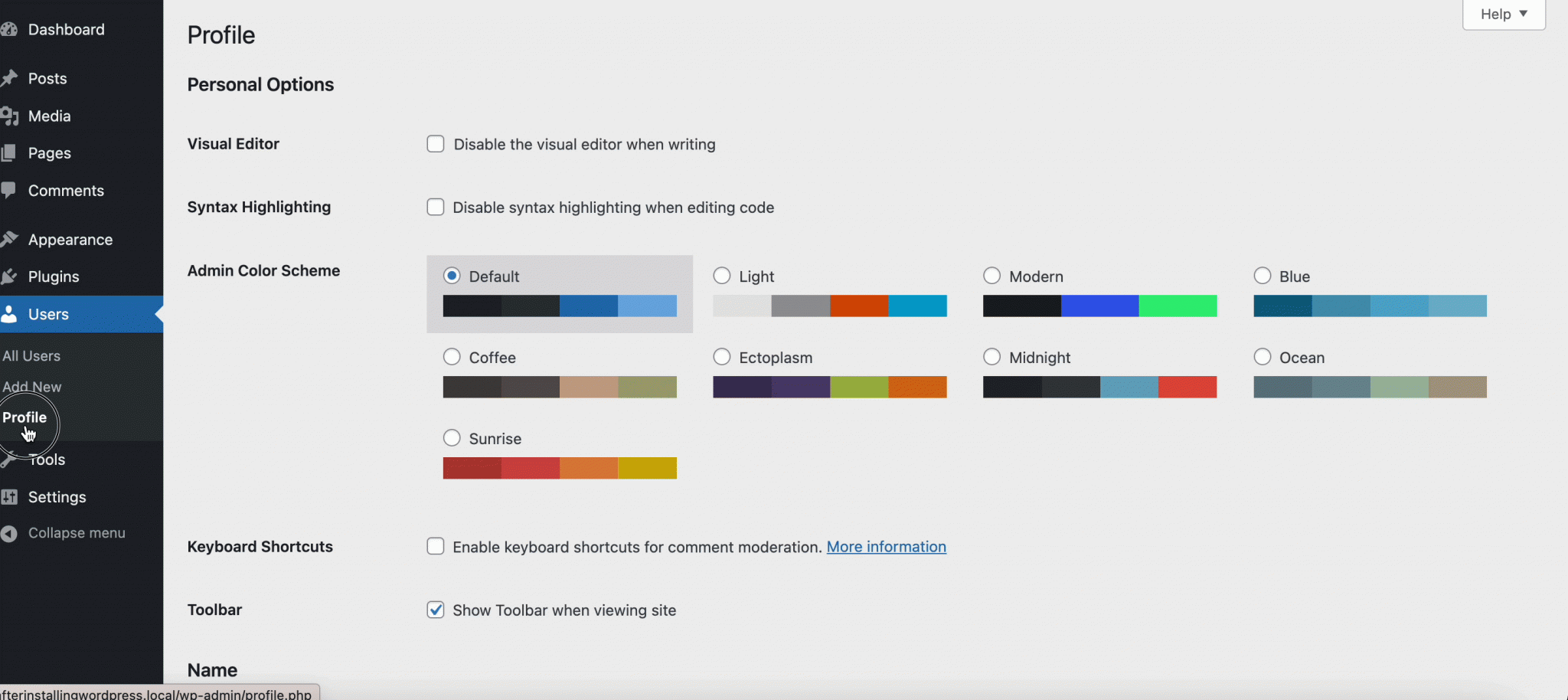
하지만 그게 끝이 아닙니다. 블로그 콘텐츠를 게시하거나 사이트에 댓글을 달 때 표시될 프로필 사진이나 아바타 도 업로드해야 합니다. 그리고 이를 위해 워드프레스는 워드프레스 계정과 연결된 이메일 주소를 사용하여 Gravatar(Globally Recognized Avatar) 를 생성하도록 요구하며, 이는 gravatar.com 과 별도로 수행해야 합니다 .
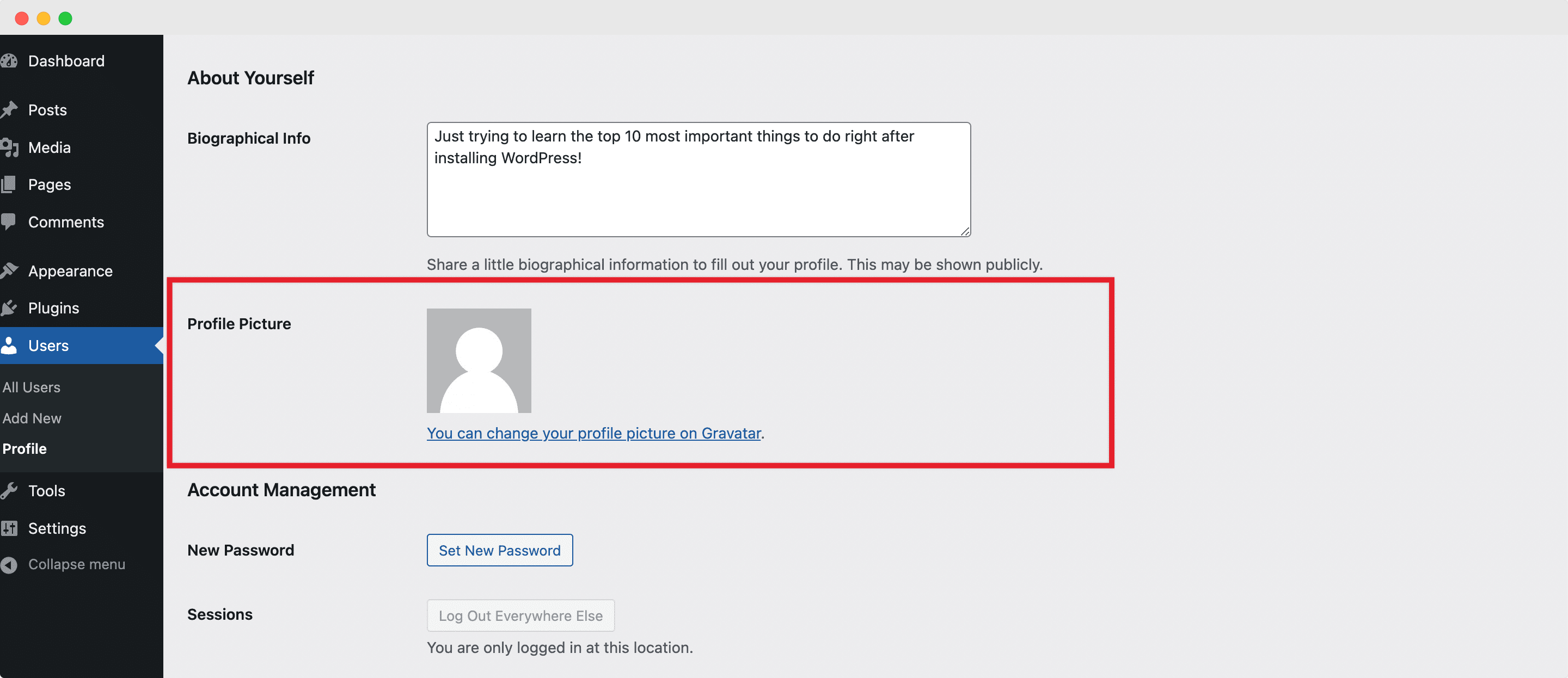
🔗 주소 URL 및 퍼머링크 구조 설정
그런 다음 WordPress 주소 URL 및 사이트 주소 URL 을 선택해야 합니다 . 간단히 말해서 WordPress 주소(URL) 필드에 WordPress 코어 파일이 포함된 디렉토리의 전체 URL을 입력해야 합니다. 사이트 주소(URL) 필드에는 사람들이 워드프레스 웹사이트에 액세스하거나 찾기 위해 입력할 주소를 입력해야 합니다.
이제 WordPress를 사용하면 www 주소 URL과 www가 아닌 주소 URL 중에서 선택할 수 있습니다 . 선택은 전적으로 귀하의 몫이지만 웹사이트 설정의 초기 단계에서 WordPress 관리자 패널에서 올바르게 설정해야 합니다. 설정 → 일반 탭 으로 이동 하여 WordPress URL 및 사이트 주소 URL 섹션을 원하는 버전으로 채우면 됩니다.
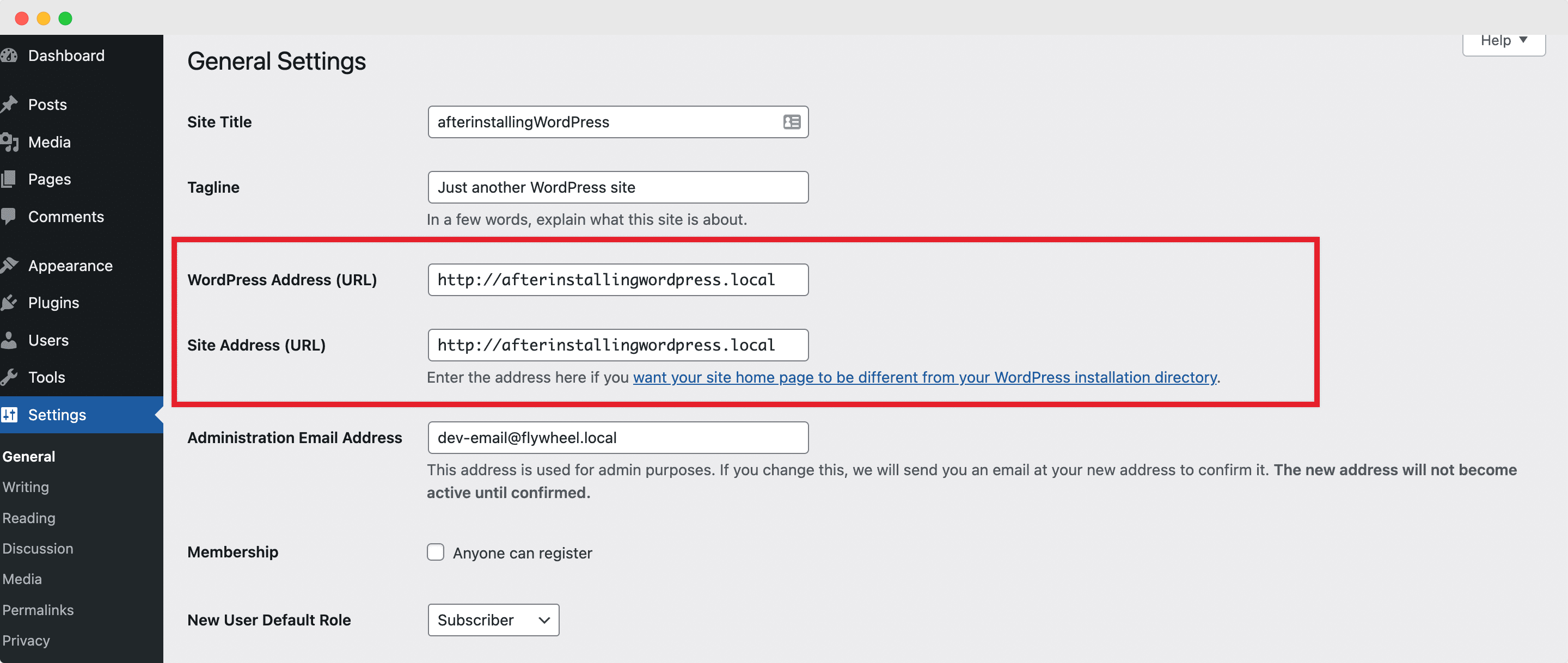
WordPress 설치 후 수행해야 하는 또 다른 필수 단계 는 영구 링크 구조를 변경하는 것 입니다. 퍼머링크는 말 그대로 웹사이트의 특정 페이지, 기사 및 리소스에 대한 영구적인 링크 또는 URL이며 일단 게시되면 변경해서는 안 됩니다.
따라서 사전에 영구 링크 구조를 설정하는 것은 사용자 경험과 검색 엔진 최적화(SEO) 모두에서 중요한 고려 사항입니다. 여기에서 WordPress는 WordPress 설정 → Permalinks 탭 으로 이동하여 쉽게 선택할 수 있는 5가지 기본 형식을 제공하여 도움을 줍니다 . 그러나 WordPress 웹 사이트가 진정으로 고유한지 확인하기 위해 고유한 사용자 정의 구조를 입력할 수도 있습니다.
🎨 WordPress 테마로 모양을 사용자 정의
매년 WordPress에는 자체 기본 테마 가 제공되지만 다른 테마를 시도하고 브랜드에 맞는 모양 사용자 지정 도구를 선택할 수 있고 선택해야 합니다. 그래서 다음으로 공간을 정리하고 절약하기 위해 WordPress를 설치한 직후 이전에 설치한 테마를 제거해야 합니다.
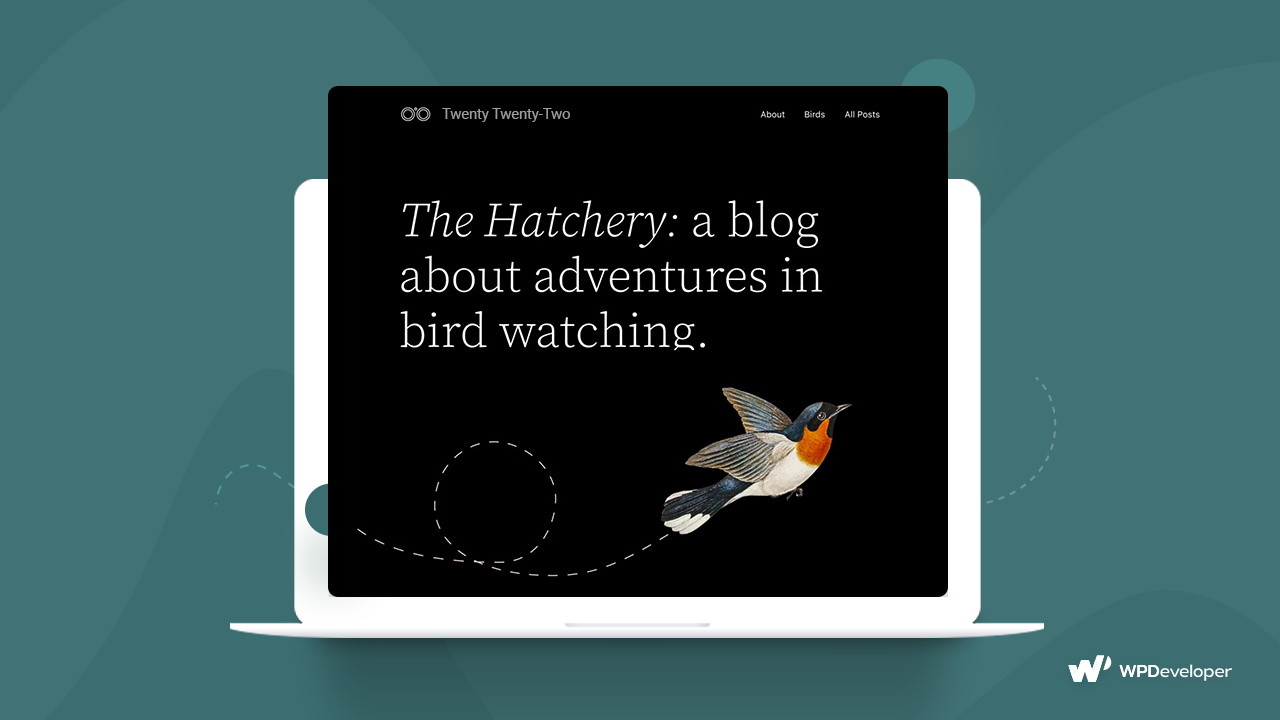
이번에 는 대시보드에서 외모 → 테마 로 이동해야 합니다. 그런 다음 제거하려는 테마를 클릭하고 비활성화되었는지 확인하고 테마를 삭제하고 깨끗한 캔버스로 시작하여 사용자 정의할 수 있습니다.
그러나 우리 모두 알고 있듯이 테마는 WordPress 웹 사이트의 전체 디자인에 필수적입니다. 모든 페이지와 게시물에서 사이트의 모양 과 기본적인 기능 을 결정합니다.

따라서 기본 테마가 제거되면 브랜드 또는 틈새 시장과 어울리는 새 테마를 설치하고 사용자 지정하여 웹 사이트에 생기를 불어넣어야 합니다. WordPress.org에서 수천 개의 무료 테마를 탐색 하거나 프리미엄 테마를 선택하세요.
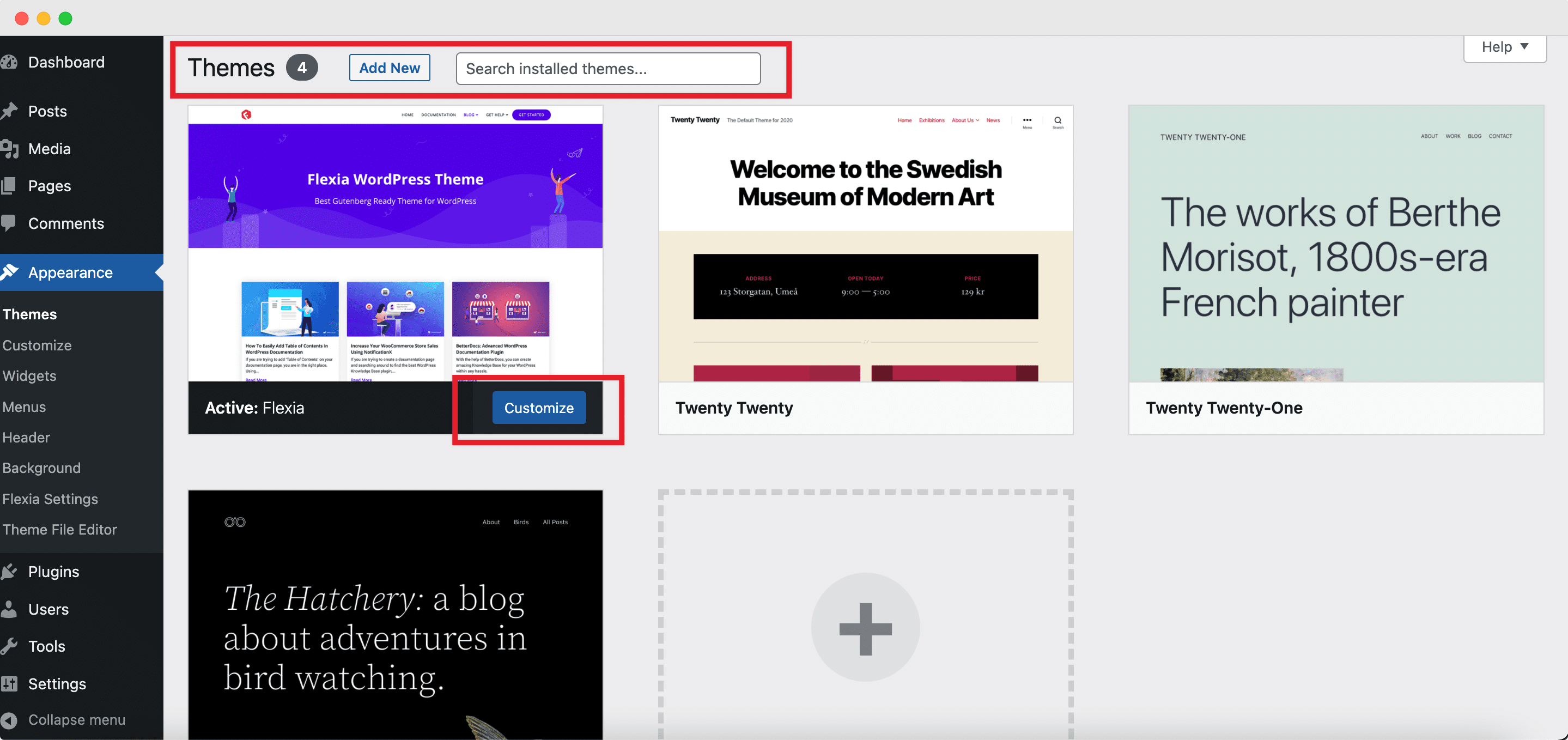
사용하려는 테마를 선택했으면 모양 → 테마 → 새로 추가 로 이동 하여 새 테마를 설치하고 활성화합니다. 그리고 더 많은 개성, 위젯 또는 색상을 추가하기 위해 추가로 사용자 정의하려면 모양 → 사용자 정의로 이동하십시오.
🏆 고유한 파비콘 또는 사이트 아이콘 업로드
아직도 모양 사용자 정의 주제에 대해 이야기하고 있지만 WordPress를 목록에 설치한 후 수행해야 하는 또 다른 필수 작업이 있습니다. 사이트에 파비콘을 업로드하고 추가해야 합니다.
파비콘은 브랜드 로고의 작은 시각적 그래픽으로 웹 전체에서 사이트를 지정하며 일반적으로 웹사이트에서만 고유합니다. favicon을 업로드하는 것은 WordPress 사용자 정의 프로그램에서 매우 쉽습니다. 이를 위해 모양 → 사용자 정의 → 사이트 ID , 거기에서 새 WordPress 웹 사이트의 사이트 아이콘으로 활용하려는 이미지를 업로드하십시오. 그러나 이미지 는 최소 512 * 512픽셀의 정사각형 📊 WordPress 사이트를 Google Analytics에 연결
이제 WordPress 설치 후 따라야 할 기본 단계가 거의 완료되었으므로 웹 사이트가 제대로 작동하고 전환 목표에 도달하는지 확인할 차례입니다. 사이트의 성능과 통계를 모니터링하는 데 Google Analytics 보다 더 나은 도구는 없습니다 .
따라서 완전히 새로운 WordPress 웹사이트를 시작하는 사람의 다음 단계는 웹사이트 트래픽, 사용자 행동, 기타 통찰력 있는 데이터를 분석할 수 있도록 이를 Google Analytics에 연결하는 것입니다.
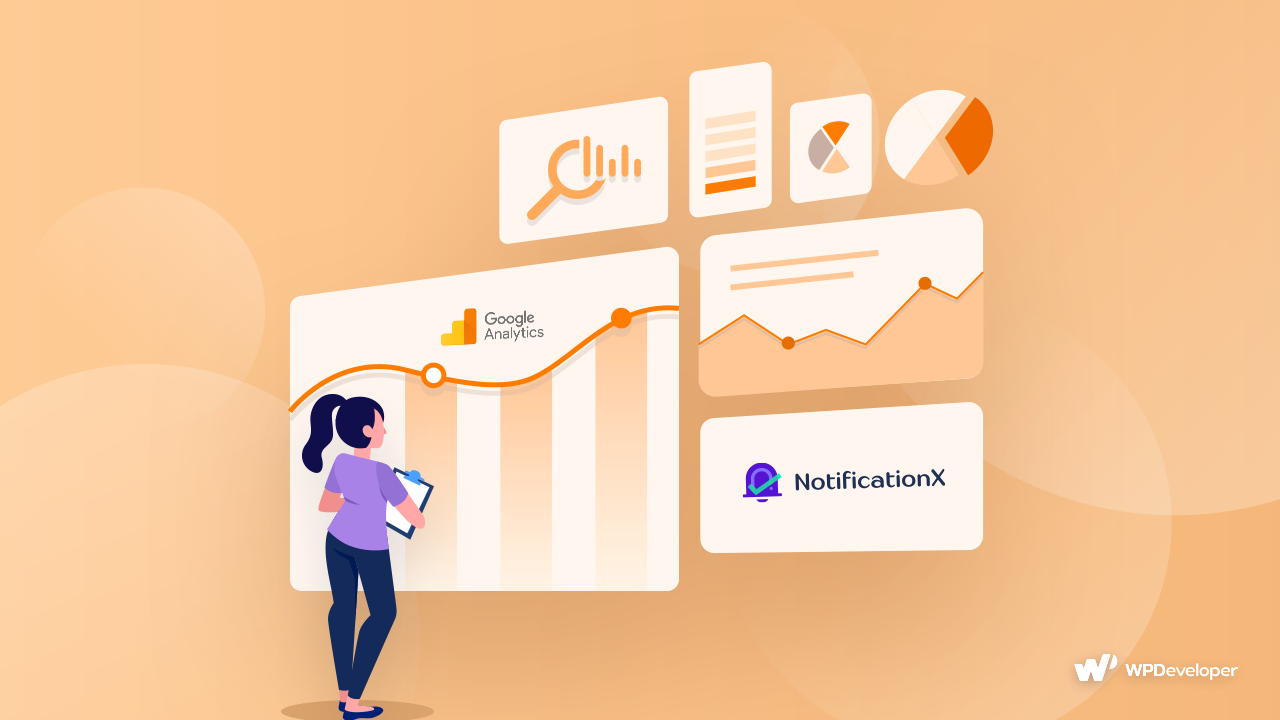
이는 청중을 더 잘 이해하는 데 도움이 될 뿐만 아니라 보다 성공적인 관리 결정을 내리는 데 도움이 됩니다. 거의 모든 성공적인 기업은 운영 데이터를 추적하여 관리 결정에 영향을 미치므로 자신의 데이터를 무시할 수 없습니다.
📄 더미 콘텐츠 제거 및 대화형 페이지 게시
워드프레스를 설치한 직후 ' Hello World '라는 더미 샘플 게시물이 자동으로 추가되는 것을 볼 수 있습니다. 따라서 다음으로 모든 더미 콘텐츠를 제거하여 웹사이트에서 더 많은 공간을 확보해야 합니다. WordPress 대시보드에서 게시물 및 페이지 탭을 엽니다 . 그런 다음 기존 콘텐츠 위에 마우스를 놓고 휴지통 옵션 을 클릭하여 더미 콘텐츠를 삭제합니다.
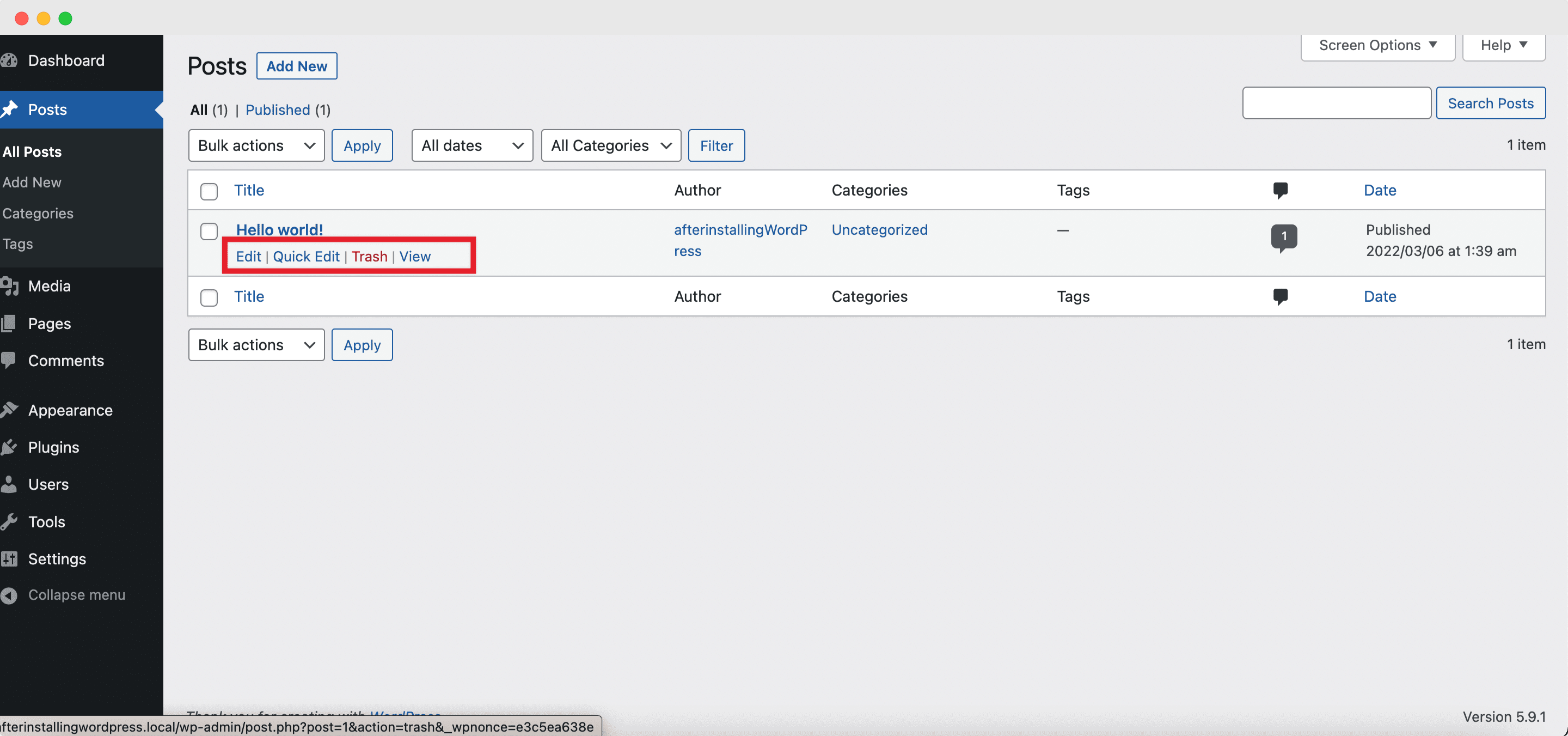
그런 다음 방문 페이지, 정보 페이지, 개인 정보 보호 정책 페이지 등 WordPress 웹 사이트의 멋진 핵심 페이지를 만드십시오. 최신 WordPress 블록 편집기인 Gutenberg 를 사용하여 웹사이트에 대화형 페이지를 만들거나 Elementor 를 사용하여 5분 이내에 매력적인 방문 페이지를 만들 수 있습니다.
🚀 검색 엔진 및 높은 순위에 맞게 웹사이트 최적화
검색 엔진 최적화(Search Engine Optimization)의 약자인 웹사이트의 SEO를 최적화하기 위해 플러그인과 도구를 설정하는 가장 좋은 시기 중 하나는 설치 직후입니다. 검색 엔진 최적화는 웹 사이트와 콘텐츠를 개선하여 검색 엔진 결과 페이지에서 더 높은 순위를 차지하는 프로세스입니다.
따라서 검색 엔진에서 더 많은 트래픽과 웹 사이트 방문자를 얻으려면 초기 단계에서 수행해야 하는 가장 중요한 단계 중 하나입니다.
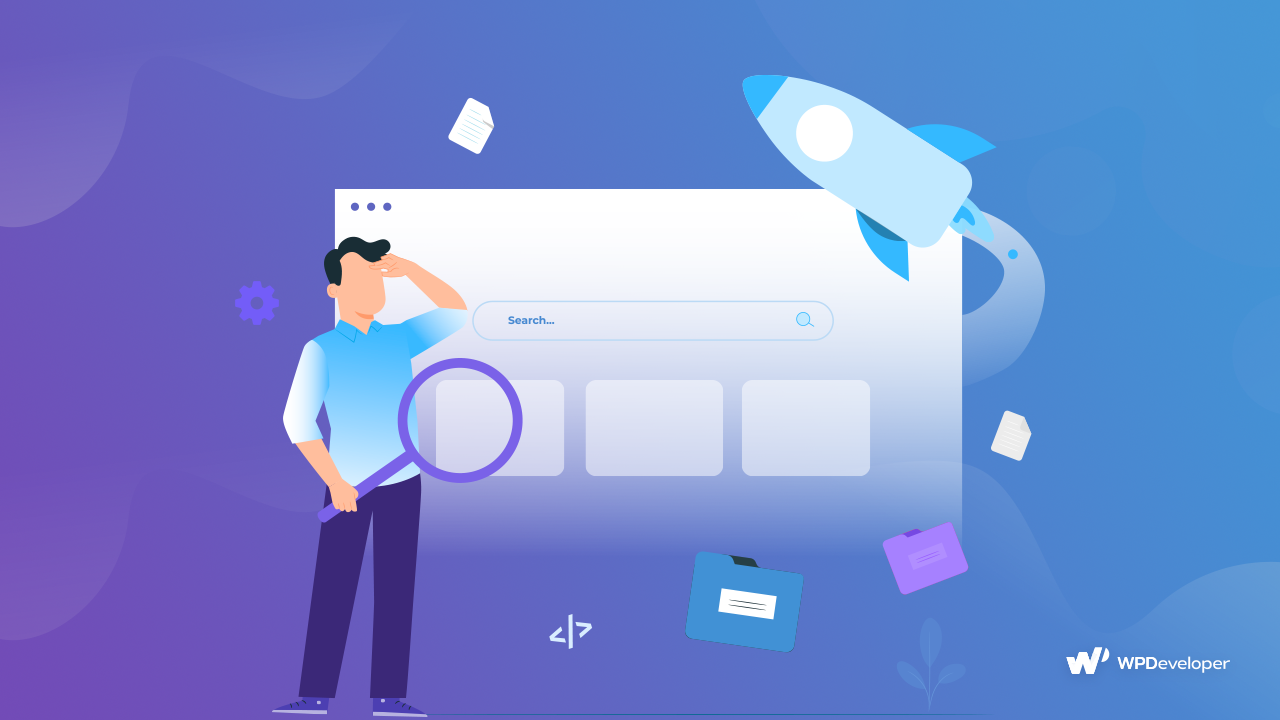
그리고 WordPress SEO 플러그인 및 도구를 사용하여 이 작업을 쉽게 수행할 수 있습니다. 이 블로그 를 확인하여 설치 후 사이트에 직접 설치할 수 있는 3가지 최고의 WordPress SEO 솔루션에 대해 알아볼 수 있습니다.
💌 방문자와 소통하기 위해 연락처 양식 추가
웹사이트를 구축한 후에는 문의 양식을 포함해야 합니다. 따라서 WordPress를 설치한 후 해야 할 마지막 필수 사항 중 하나는 고객과 웹사이트 방문자가 쉽게 연락하고 소통할 수 있는 연락처 페이지를 설정하는 것입니다.

문의 양식은 고객 및 사용자와 직접 소통하는 데 도움이 되는 새로운 WordPress 웹사이트의 여러 필수 요소 중 하나입니다. 잠재 고객 목록을 쉽게 만들고 지원 티켓에 응답하고 응답을 즉시 추적할 수 있습니다. 따라서 최고의 WordPress 문의 양식 플러그인 목록을 여기 에 포함하여 확인하고 새 WordPress 웹사이트에 가장 적합한 플러그인을 찾을 수 있습니다.
⚙️ 백업, WordPress 보안 및 스팸 방지 설정
위에서 언급한 모든 단계를 완료한 후 웹사이트가 해킹당하거나 부득이한 이유로 다른 도메인으로 이동해야 하는 경우 어떤 일이 일어날지 상상해 보십시오. 이제 WordPress를 설치한 후 수행해야 하는 모든 필요한 단계를 거의 완료했으므로 완료하려면 강력한 백업 및 보안 전략 을 만들어야 합니다 .
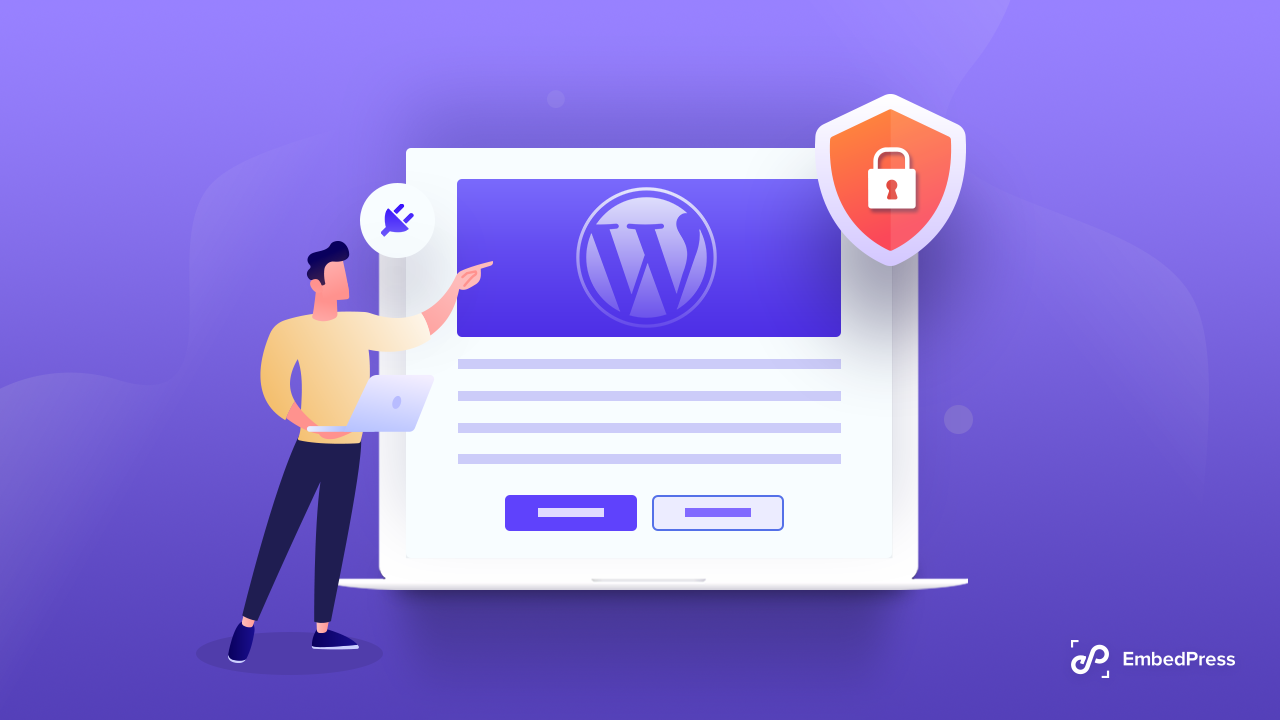
웹 사이트의 백업 버전이 있다면 정말 좋은 결과를 얻을 것입니다. 웹사이트에 보안 백업 시스템을 설정하면 모든 것을 가장 최근 백업 파일로 복원할 수 있습니다. 그러나 WordPress에는 백업 시스템이 내장되어 있지 않습니다. 따라서 때때로 자동 백업을 수행하는 데 도움이 되는 플러그인이나 도구를 사용하는 것이 중요합니다.
그런 다음 사이트의 보안 조치를 한 단계 더 높이려면 멀웨어 및 피해에 대한 더 강력한 보호 기능을 추가하여 강력한 WordPress 보안 플러그인을 설치해야 합니다. 이 블로그 에서 귀하의 웹사이트에서 사용할 수 있는 최고의 스팸 방지 플러그인 5개 를 확인할 수 있습니다.
WordPress 웹 사이트에 권장되는 플러그인 목록
마지막으로 WordPress를 설치한 후 해야 할 가장 중요한 10가지에 대한 자세한 가이드의 끝 부분에 있습니다. WordPress를 처음 사용하는 모든 사용자와 다음 웹사이트를 시작할 때 따라야 할 체크리스트를 원하는 사용자에게 도움이 되길 바랍니다. 귀하의 경험에 대해 알려주십시오. 우리는 당신의 의견을 듣고 싶습니다.
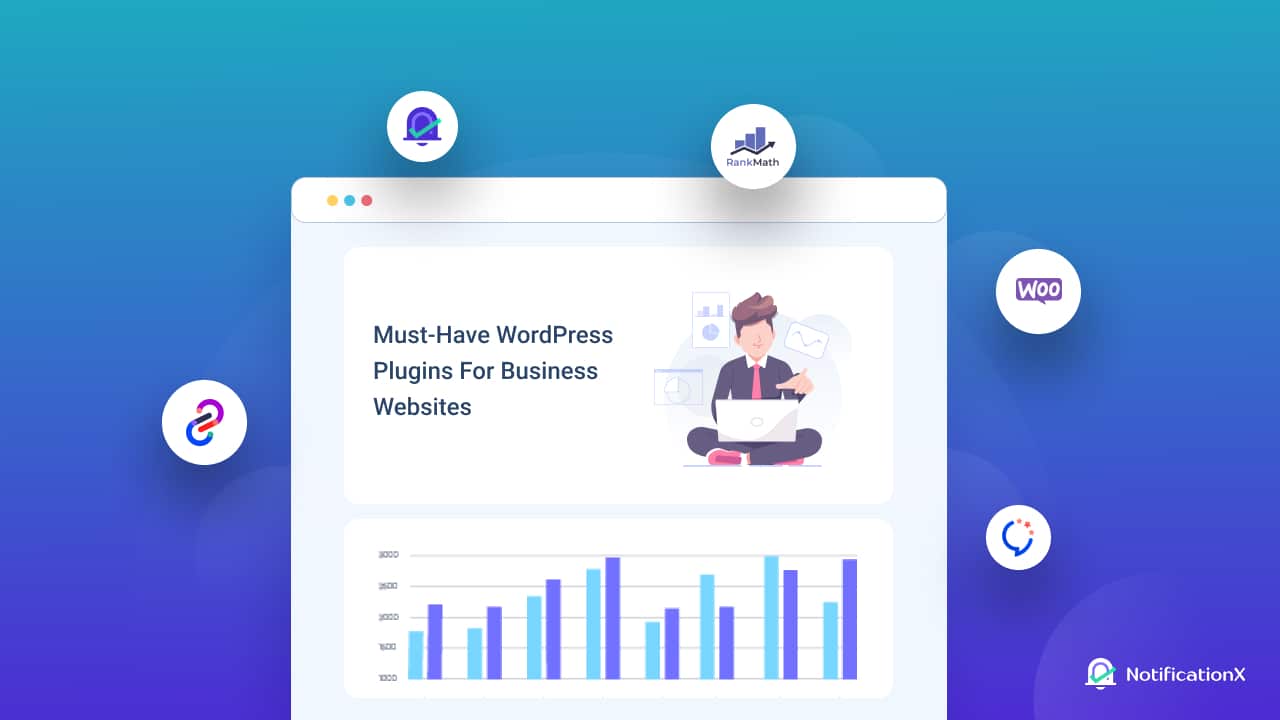
하지만 떠나기 전에 다음 단계에 대해 조금이나마 도움을 드리고자 합니다. 리드를 유도하고, 트래픽을 유도하고, 전환을 생성하고, 판매를 늘리는 데 필요한 모든 플러그인과 도구를 설치하고 활성화하는 것입니다. 2022년 시장에서 성장하려는 모든 비즈니스를 위한 필수 WordPress 플러그인에 대한 최신 블로그 중 하나를 확인하십시오 .
더 유용한 가이드, 통찰력 있는 팁과 요령, 최신 뉴스, 최신 업데이트를 보려면 블로그를 구독하십시오 . 그리고 Facebook 그룹에 가입 하여 귀하와 같은 다른 WordPress 사용자 및 열성팬과 소통하고 배우십시오.